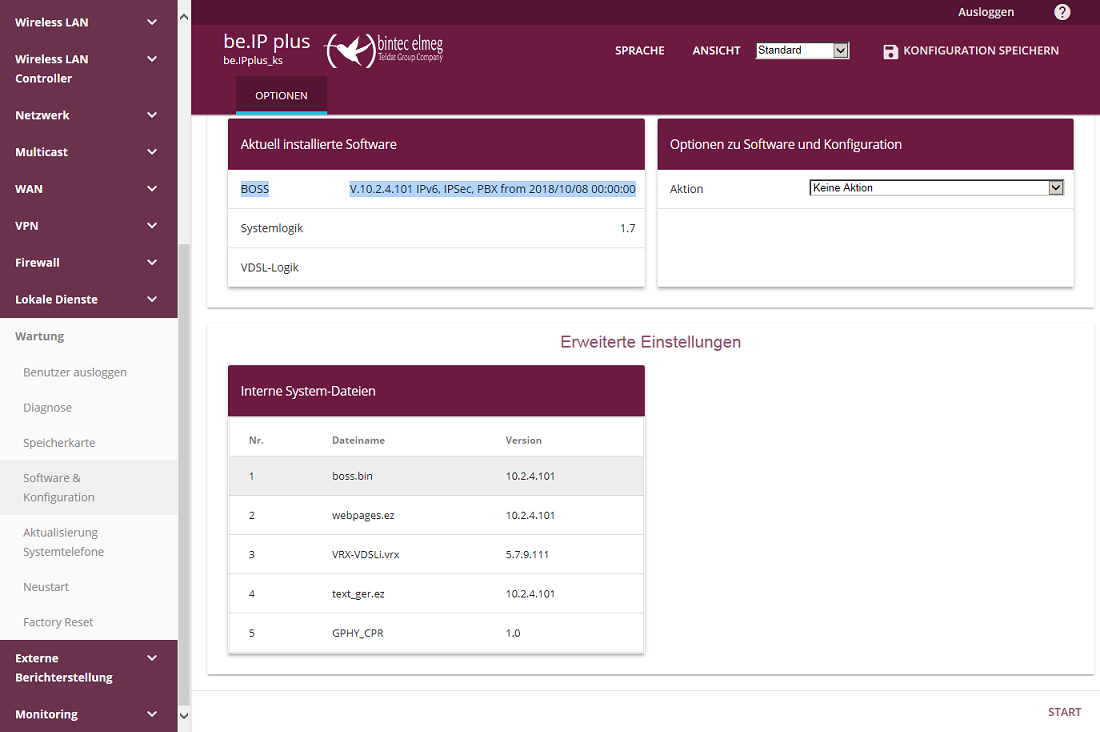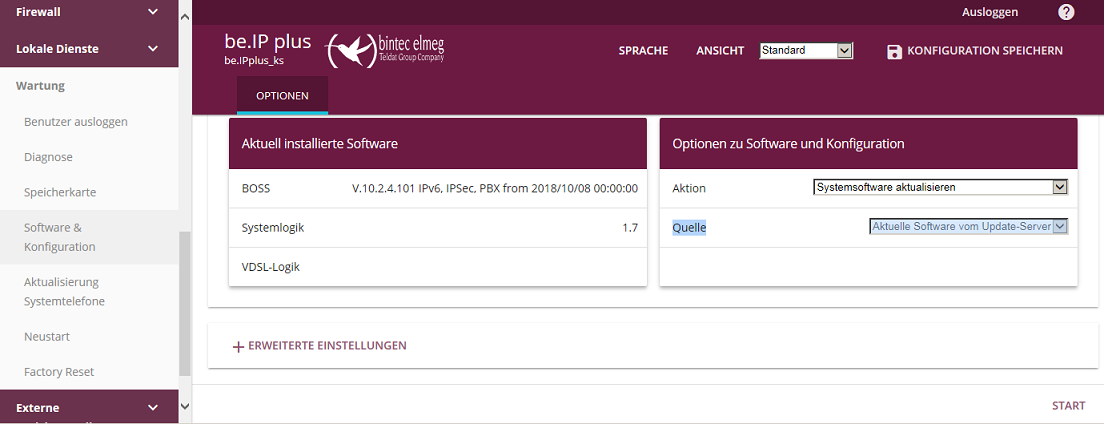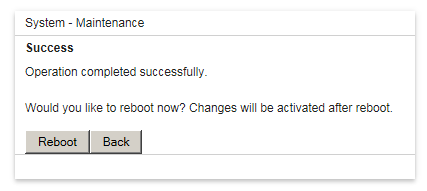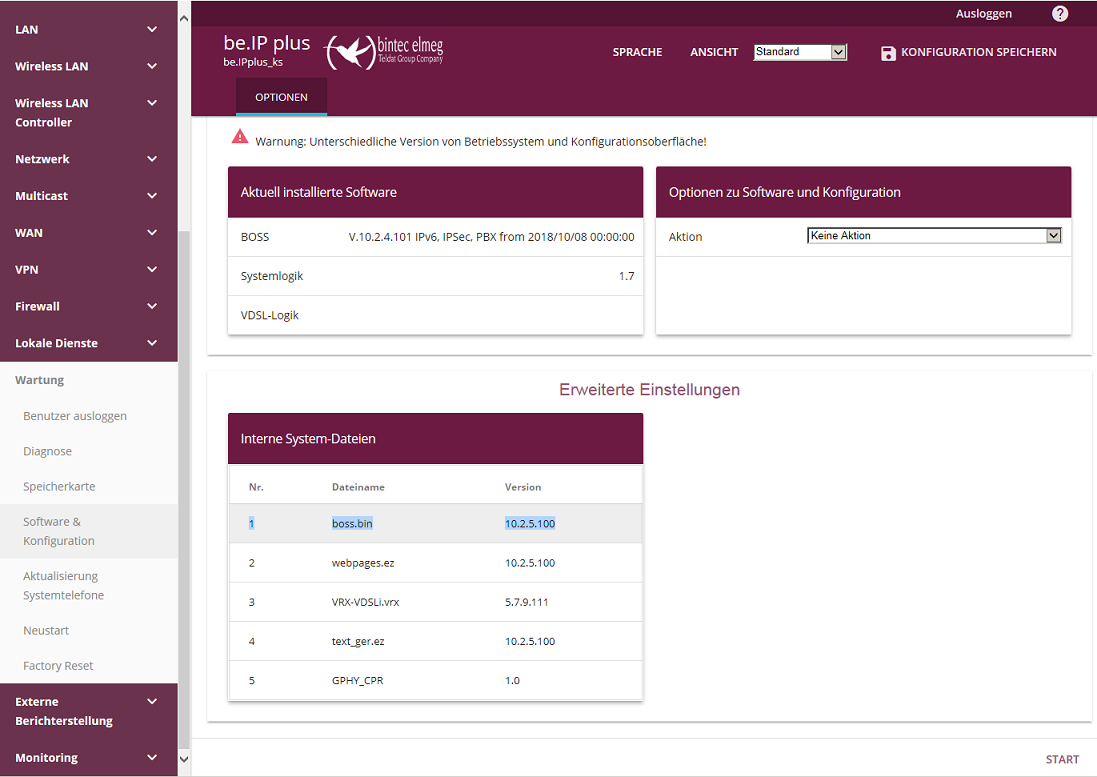bintec Router-Serien und be.IP-Serie - Beispiel für ein Online-Update der System-Software direkt vom bintec elmeg Update-Server mittels HTTP
bintec Router-Serien und be.IP-Serie - Beispiel für ein Online-Update der System-Software direkt vom bintec elmeg Update-Server mittels HTTP
Inhaltsverzeichnis
Vorbemerkungen
- Auf dem bintec elmeg Update-Server ist für die meisten bintec elmeg Geräte stets die aktuellste System-Software verfügbar.
- Voraussetzung für das Online-Update der System-Software direkt vom bintec elmeg Update-Server ist eine bestehende Verbindung ins Internet.
- Als Beispiel soll eine be.IP plus (PBX) ihre System-Software über das Internet direkt vom bintec elmeg Update-Server updaten - im Beispiel die Version 10.2.5.
- Im Beispiel wird ein bintec elmeg be.IP plus PBX mit Software-Version 10.2.4 Patch 1 verwendet, das Update erfolgt mittels Telnet-Konsole bzw. GUI.
- Andere Geräte der bintec Router-Serien und der be.IP-Serie mit vergleichbaren Software-Versionen sind teilweise identisch bzw. analog zu konfigurieren.
- Beachten Sie vor dem Update die einschlägigen Hinweise in Handbuch, Online Hilfe, Release Notes und Readme Dateien.
- Halten Sie vor dem Update die Update-Datei der noch aktiven Version bereit (z.B. lokal) für ein eventuelles schnelles Zurück.
- Exportieren Sie immer Ihre aktive Konfiguration in eine externe Datei, bevor Sie mit einem Update beginnen.
Hinweise:
Während des laufenden Upgrade-Vorgangs darf weder die Stromzufuhr noch die Internet-Verbindung unterbrochen werden.
Ein Zurück ist über den direkten Weg zum bintec elmeg Update-Server nicht möglich - dazu wäre einer der anderen Update-Wege einzuschlagen (siehe Handbuch bzw. FAQs).
Falls möglich, warten Sie nach Erscheinen eines neuen Releases besser erst einige Tage ab, bevor ein Online-Update durchgeführt wird.
Vorgehensweise auf der Konsole (Telnet, SSH oder seriell)
Die Vorgehensweise auf der Konsole in fünf Schritten:
- Kontrolle der vorhandenen System-Software im Flash-Speicher vor dem Update
- Kontrolle der Internet-Verbindung zum bintec elmeg Update-Server
- Update mittels HTTP direkt vom bintec elmeg Update-Server
- Kontrolle der vorhandenen System-Software im Flash-Speicher nach dem Update (vor dem Reboot)
- Reboot nach erfolgreicher Kontrolle
Kontrolle der vorhandenen System-Software im Flash-Speicher vor dem Update
Zu Beginn ein kontrollierender Blick in den Flash-Speicher mit dem Kommando "update -e dir".
Beispiel mit be.IP plus auf der Kommmandozeile der Konsole (Telnet, SSH oder seriell):
be.IPplus_ks:> update -e dir Flags Version Length Date Name Vr-x-bc-B 10.2.4.101 9679062 2018/10/08 14:21:35 boss.bin Vr---l--f 10.2.4.101 3334123 2018/10/08 14:22:07 webpages.ez Vr---l--f 5.7.9.111 929728 2016/11/08 5:41:10 VRX-VDSLi.vrx Vr---l--f 10.2.4.101 2715129 2018/10/09 10:10:59 text_ger.ez Vr---l--f 1.0 65664 2015/01/29 14:20:36 GPHY_CPR ... be.IPplus_ks:>
Kontrolle der Internet-Verbindung zum bintec elmeg Update-Server
Der Name des bintec elmeg Update-Servers ist in der MIB-Variable biboExtAdmUpdatePath enthalten, im Beispiel "system-update.eu". Vor dem Update prüft man die Erreichbarkeit des bintec elmeg Update-Servers im Internet mit einem Ping-Test.
Beispiel mit be.IP plus auf der Kommmandozeile der Konsole (Telnet, SSH oder seriell):
be.IPplus_ks:> biboExtAdmUpdatePath biboExtAdmUpdatePath( rw): "http://system-update.eu/" be.IPplus_ks:extadmin> ping -c 3 system-update.eu PING 62.146.53.210: 64 data bytes 64 bytes from 62.146.53.210: icmp_seq=0. time=10.393 ms 64 bytes from 62.146.53.210: icmp_seq=1. time=10.584 ms 64 bytes from 62.146.53.210: icmp_seq=2. time=10.537 ms ----62.146.53.210 PING Statistics---- 3 packets transmitted, 3 packets received, 0% packet loss round-trip (ms) min/avg/max = 10.393/10.504/10.584 be.IPplus_ks:extadmin>
Update direkt vom bintec elmeg Update-Server mittels HTTP
Nach erfolgreicher Kontrolle startet man den Update-Vorgang mit dem Kommando "update http:". Die Rückfragen während des laufenden Update-Vorgangs sind normalerweise mit "y" zu beantworten, nur bei der Abschlußfrage "Rebooting... (y or n) [n] ?" gibt man "n" ein, um vor dem Reboot den Inhalt des Flash-Speichers zu kontrollieren.
Achtung:
Während des laufenden Upgrade-Vorgangs darf die Stromzufuhr auf keinen Fall unterbrochen werden. Gleiches gilt auch für die Internet-Verbindung.
Beispiel mit be.IPplus auf der Kommmandozeile der Konsole (Telnet, SSH oder seriell):
be.IPplus_ks:> update http: Starting HTTP File Transfer (http://system-update.eu/be.IP-plus/be.IP-plus-s_current) ................................. ................................................................................................ (147512+16670280 bytes) List of files in this update (len 16670280): Version Length Name 10.2.5.100 9685530 Boss 10.2.5.100 3337550 webpages.ez 10.2.5.100 2717466 text_ger.ez 5.7.9.111 929728 VRX-VDSLi.vrx *** Don't power-off while the update takes place *** Perform update (y or n) ? y Updating Boss Erasing Flash-ROM .......................................................................... OK Writing Flash-ROM .......................................................................... OK Verify Flash-ROM .......................................................................... OK update successfully finished Updating webpages.ez *** delete webpages.ez V. 10.2.4.101 (y or n) [y] ? y Perform Flash-ROM update Writing Flash-ROM .......................... OK Verify Flash-ROM .......................... OK update successfully finished Updating text_ger.ez *** delete text_ger.ez V. 10.2.4.101 (y or n) [y] ? y Perform Flash-ROM update Writing Flash-ROM ..................... OK Verify Flash-ROM ..................... OK update successfully finished Updating VRX-VDSLi.vrx *** Identical image exists in Flash-ROM Rebooting... (y or n) [n] ? n be.IPplus_ks:>
Kontrolle der vorhandenen System-Software im Flash-Speicher nach dem Update (vor dem Reboot)
Vor dem abschließenden Reboot sicherheitshalber noch ein Blick in den Flash-Speicher mit dem Kommando "update -e dir".
Beispiel mit be.IP plus auf der Kommmandozeile der Konsole (Telnet, SSH oder seriell):
be.IPplus_ks:> update -e dir Flags Version Length Date Name Vr-x-bc-B 10.2.5.100 9685530 2018/12/18 17:38:34 boss.bin Vr---l--f 10.2.5.100 3337550 2018/12/18 17:39:13 webpages.ez Vr---l--f 5.7.9.111 929728 2016/11/08 5:41:10 VRX-VDSLi.vrx Vr---l--f 10.2.5.100 2717466 2018/12/18 19:04:01 text_ger.ez Vr---l--f 1.0 65664 2015/01/29 14:20:36 GPHY_CPR ... be.IPplus_ks:>
Reboot nach erfolgreicher Kontrolle
Nach erfolgreicher Kontrolle rebootet man das bintec elmeg Gerät mit dem Kommando "cmd=reboot" (Warmstart).
Alternative Vorgehensweise in der GUI
Anzeige der vorhandenen System-Software mit der GUI
Die Kontrolle der vorhandenen System-Software-Dateien erfolgt im GUI Menü "Wartung", "Software & Konfiguration" auf dem Tab "Optionen" unter "Erweiterte Einstellungen".
Beispiel für das GUI-Menü zur Anzeige der vorhandenen System-Software-Dateien mit den Beispielwerten:
Bild 1: GUI-Menü mit Anzeige der vorhandenen System-Software-Dateien
Kontrolle der Internet-Verbindung zum bintec elmeg Update-Server mit der GUI
Auch in der GUI sollte vor dem Update die Erreichbarkeit des bintec elmeg Update-Servers im Internet mit einem Ping-Test geprüft werden - im Beispiel "system-update.eu". Dazu nutzt man das GUI Menü unter "Wartung", "Diagnose", "Ping-Test".
Update direkt vom bintec elmeg Update-Server mit der GUI
Nach erfolgreicher Kontrolle startet man den Update-Vorgang im GUI-Menü unter "Wartung", "Software & Konfiguration" auf dem Tab "Optionen" nach Auswahl der Aktion "Systemsoftware aktualisieren" und der Quelle "Aktuelle Software vom Update Server" mit einem Klick auf "START".
Achtung:
Während des laufenden Upgrade-Vorgangs darf die Stromzufuhr auf keinen Fall unterbrochen werden. Gleiches gilt auch für die Internet-Verbindung.
Beispiel für das GUI-Menü zur Aktualisierung der System-Software:
Bild 2: GUI-Menü zur Aktualisierung der System-Software
Nach dem Start erscheint für eine Weile die Meldung "Please stand by, Operation in Progress ......" bis die Meldung "Success, Operation completed successfully" mit dem Angebot zum Reboot angezeigt wird.
Anzeige der Meldung "Success, Operation completed successfully" mit Angebot zu "Reboot" oder "Back":
Bild 3: Anzeige der Meldung "Success, Operation completed successfully" mit Angebot zu "Reboot" oder "Back"
Hier klickt man auf "Back", um vor dem Reboot die neuen System-Software-Dateien zu kontrollieren.
Anzeige der neuen System-Software mit der GUI nach dem Update (vor dem Reboot)
Vor dem abschließenden Reboot noch die Kontrolle der neuen System-Software-Dateien im GUI Menü "Wartung", "Software & Konfiguration" auf dem Tab "Optionen" unter "Erweiterte Einstellungen".
Beispiel für das GUI-Menü zur Anzeige der neuen System-Software-Dateien mit den Beispielwerten:
Bild 4: GUI-Menü mit Anzeige der neuen System-Software-Dateien
Man beachte hier (vor dem Reboot) die angezeigte Meldung mit der "Warnung: Unterschiedliche Version von Betriebssystem und Konfigurationsoberfläche!"
Reboot mit der GUI nach erfolgreicher Kontrolle
Nach erfolgreicher Kontrolle rebootet man das bintec elmeg Gerät im GUI Menü unter "Wartung", "Neustart", auf dem Tab "Systemneustart" mit Klick aud "OK".
Abschlußbemerkung
Vergessen Sie nicht Ihre aktive Konfiguration regelmäßg in eine externe Datei zu exportieren.
Basis
Erstellt: 27.+28.12.2018
Produkt: bintec Router-Serien und be.IP-Serie
Release: 10.2.4 Patch 1 und 10.2.5
KW: 15/2018
kst